15 лучших внешних жестких дисков в 2023 году

Внешние жесткие диски относятся к переносным устройствам хранения данных. Они выполняются в компактных пластиковых, металлических или комбинированных корпусах. Сфера применения — хранение любых видов данных. Например, архивов с фотографиями и любительскими видеороликами, каталогов с программным обеспечением, фильмов и игр. Также они используются для хранения резервных копий важных данных и операционных систем. По своим свойствам и назначению они напоминают USB-носители в виде флэшек, отличаясь солидной вместительностью — она составляет до 20 ТБ и выше, в то время как емкость флэшек не превышает 1 ТБ.
Внешние жесткие диски не требуют дополнительного питания (за исключением дисков формата 3,5 дюйма, где внешнее питание все-таки необходимо). Пользоваться ими так же просто, как обычной флэшкой — достаточно подключить к свободному USB-порту. Установка драйверов не требуется, все устройства поддерживают технологию Plug And Play (подключите и пользуйтесь без каких-либо настроек).
Выбор редакции
Western Digital WD Elements Portable

Популярная модель внешнего жесткого диска, которая выпускается Western Digital с 2013 года практически без изменений. Покупатель может выбрать объем от 500 гб до 4 ТБ. Внутри бокса находится винчестер WD10JMVW-11AJGS1 размером 2,5 дюйма, работающий на 5400 об/мин и с 8-МБ буфером.
Подключение обеспечивает порт USB 3.0, который в теории может дать скорость передачи данных в 500 МБ/с. Но, на деле, рассчитывать на скорость выше 120 МБ/с не приходится. Правда, есть у этой модели одна неприятная особенность — у некоторых пользователей он совершенно неожиданно переставал распознаваться компьютером. Гарантия от производителя работает хорошо и деньги в таком случае вам вернут, но потерянные данные это не возмести.
Плюсы и минусы
Проверенная временем модель, компактные размеры
Рандом по качеству — у одних работает годами, другие сталкиваются с поломкой через неделю после покупки
Выбираем внешний жесткий диск: на что смотреть, кроме объема памяти

Внешние диски бывают HDD и SSD, с подключением по USB-A и Type-C, защитой от ударов и без. Рассмотрим, на какие параметры смотреть при покупке, чтобы подобрать внешний диск для установки программ, хранения рабочих данных и переноса файлов.
Тип накопителя: какой лучше
HDD — жесткий диск. Информация в нем хранится на магнитных дисках, к которым прилегают считывающие головки. Диски закреплены на вертикальной оси — шпинделе. Когда он вращается, головки считывают или записывают информацию. Поскольку работа жесткого диска основана на движущихся элементах, во включенном состоянии он нагревается и шумит. Еще у HDD есть ограничение по скорости, которое зависит от количества оборотов шпинделя в минуту. HDD довольно хрупкие: от тряски или падения могут сломаться считывающие головки или сместиться магнитные пластины. Часто при механических повреждениях их уже нельзя отремонтировать. В некоторых случаях можно восстановить информацию, но такая услуга в сервисном центре стоит дорого — от 10 тысяч рублей. SSD — твердотельный накопитель. Внутри SSD находятся чипы памяти, на которых хранится информация. Данными на чипах управляет контроллер, он отвечает за их считывание и запись. Скорость SSD зависит от типа памяти и контроллера. Поскольку в накопителе нет движущихся элементов, он может работать в десятки раз быстрее, чем жесткий диск. И устойчив к тряске и механическому воздействию. А еще SSD не шумят и почти не нагреваются во время работы.
Как выбрать размер
HDD бывают двух видов: 2,5″ и 3,5″. Внешние диски под форм-фактор (стандарт размеров диска) 2,5″ — портативные. Они величиной с ладонь, их удобно брать с собой на работу или в дорогу. Но есть ограничение по объему — примерно до 5 ТБ.
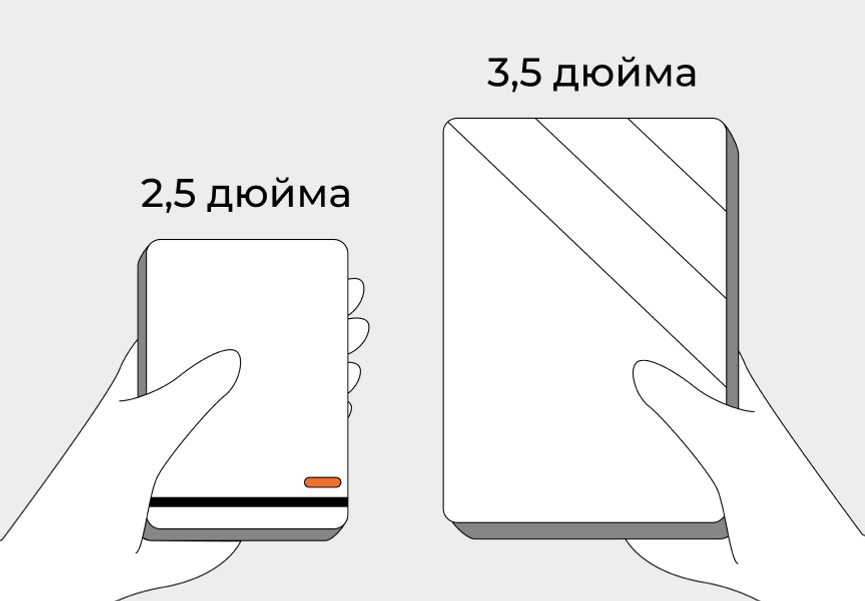
Внешние диски под форм-фактор 3,5″ — крупные и тяжелые, размером с увесистую книгу. Они рассчитаны на использование на месте — дома или на работе, их неудобно носить с собой. Объем таких дисков больше — 6–25 ТБ. SSD. Тут два популярных варианта — 1,8″ и 2,5″. Такие накопители помещаются в карман или даже чехол для планшета. Если вы планируете часто брать накопитель в дорогу и для вас критичны размер и вес, лучше выбрать форм-фактор 1,8″ , но в таком случае максимальный объем диска будет около 2 ТБ, диски 2,5″ вмещают до 5 ТБ.

Есть большие модели 3,5″, их максимальный объем до 16 ТБ.
Скорость: что проверить
- USB 2.0 — до 60 Мбайт/с;
- USB 3.0 — до 640 Мбайт/c;
- USB 3.1 — до 1 280 Мбайт/c.
Два самых распространенных типа USB — Type-A и Type-C. Если они используют одинаковый стандарт, то не будут отличаться по скорости. Плюс диска с USB Type-C — он подключается к смартфонам и планшетам с Type-C без переходников.
Также в разъеме USB-C может быть реализован стандарт Thunderbolt. Раньше он встречался только в компьютерах Apple, но теперь его используют и на компьютерах с Windows.
Стандарт версии Thunderbolt 3 передает данные со скоростью до 5 120 Мбайт/с и работает не со всеми проводами — читайте, как подобрать совместимый . Более современный Thunderbolt 4 работает со скоростью до 40 Гбит/с. Для внешних дисков такая скорость избыточна, поэтому накопители c Thunderbolt 4 пока не выпускают.
Если у вашего компьютера USB 3.0, то выбирайте накопители со скоростью передачи данных до до 640 Мбайт/c. Бывают SSD со скоростью до 2 000 Мбайт/с или даже выше — для них нужны интерфейсы USB 3.1 или Thunderbolt 3. Если у вас их нет, то диск будет работать со скоростью имеющегося интерфейса.
HDD. Скорость работы жесткого диска можно определить по скорости вращения шпинделя, указанной в характеристиках.
- При скорости 5 400 оборотов в минуту скорость записи и чтения не превышает 140 Мбайт/с. Такой показатель характерен для большинства портативных дисков с форм-фактором 2,5″. Программы и игры на таком диске будут работать медленно, он больше подойдет для хранения данных.
- При скорости вращения 7 200 оборотов в минуту скорость записи и чтения составит до 250 Мбайт/c — такое встречается только в дисках с форм-фактором 3,5″. На них уже можно не только хранить данные, но и запускать программы.
SSD. Твердотельные накопители поддерживают скорость записи и чтения до 3 000 Мбайт/с и выше. При этом их быстродействие зависит от комплектующих — чипов памяти и контроллера.
Бюджетные модели SSD рассчитаны на невысокую скорость: запись — от 200 Мбайт/c, чтение — от 300 Мбайт/с. Диск объемом 120 ГБ обойдется примерно в 2 000 рублей. Аналогичная по объему модель со скоростью записи до 1 000 Мбайт/с стоит дороже — от 4 000 рублей.
На SSD со скоростью чтения и записи от 500 Мбайт/с можно установить программы, игры или даже операционную систему — они будут работать быстрее, чем с внутреннего HDD компьютера.
Сколько памяти нужно?
Если вы планируете перенести на внешний диск вторую операционную систему и установить программы — офисные приложения, браузер, плеер, антивирус и фоторедактор, то достаточно SSD объемом до 128 Гбайт. Его скорости работы хватит, чтобы запускать программы прямо с диска.
Для установки игр и тяжелых программ для обработки видео и фото потребуется от 500 Гбайт и больше. Средний размер одной тяжелой игры от 70 Гбайт, профессиональные утилиты вроде Adobe Photoshop занимают по 2–4 Гбайт каждая.
Для обработки фотографий и видео прямо с диска выбирайте внешний SSD или HDD c с форм-фактором 3,5″. На накопитель объемом 500 Гбайт поместится около 14 000 фотографий в формате RAW и 17 часов видео в 4К.
Если вы монтируете видео и вам нужно хранить проекты и исходные файлы, лучше выбрать диск на 5 или даже 10 ТБ. Так вы сможете держать под рукой все записи за последнюю неделю или месяц.
Для хранения фото, видео и программ подойдет портативный HDD с форм-фактором 2,5″. Например, 4 ТБ хватит для сохранения 800 000 фотографий в формате JPEG, около 150 часов видео.
Еще на портативных HDD можно хранить игры и программы, которыми вы пока не пользуетесь. Только учтите, что скорость чтения с такого диска ограничена, перед работой файлы потребуется перенести на ПК, на трансфер 100 ГБ потребуется около десяти минут.
Примерная стоимость памяти:
- Гигабайт памяти HDD обойдется в 3–6 рублей.
- Гигабайт SSD-диска обойдется в 15–35 рублей.
Охлаждение для внешнего диска: нужно или нет?
HDD. Когда детали жесткого диска вращаются, они трутся друг о друга и нагреваются. Чтобы высокая температура не ускоряла износ комплектующих, в корпусах стационарных внешних дисков предусмотрена система охлаждения. Она бывает двух видов:
- Пассивная — когда горячий воздух выводится на поверхность с помощью решеток-радиаторов.
- Активная — когда диск охлаждают вентиляторы, встроенные в корпус.
Если вам нужен объемный, но при этом достаточно быстрый внешний диск для запуска программ и игр, выбирайте для него корпус с активным охлаждением. Например, как у WD D10 Game Drive со встроенным вентилятором. Если диск будет играть роль хранилища, активное охлаждение ему не пригодится.
SSD. Внешние накопители не греются при работе — им не нужны активное охлаждение или большие радиаторы для отвода тепла. Выбирайте любой диск, подходящий по скорости, размерам и дизайну.
Защита: какая нужна
Для HDD — защита от ударов. При падении или сильной тряске во время работы скользящие по магнитному диску головки ударяются о него и срывают ферромагнитный слой, на котором хранится информация. Если диск простаивает, то во время падения может треснуть магнитная пластина.
Поэтому у некоторых внешних дисков предусмотрена защита от падений — силиконовые или резиновые вставки по периметру корпуса, как у A-Data DashDrive Durable . Они смягчают удар и уменьшают скольжение — диск сложнее случайно смахнуть со стола или выронить из рук.
Если планируете брать диск с собой и перевозить его в машине или сумке, выбирайте модели с защитой от ударов.
Для SSD дополнительная защита от ударов не нужна , потому что внутри накопителя нет подвижных частей, а микросхемы прочно закреплены. Обычно SSD выдерживают падения с высоты до трех метров. Но это не значит, что такой диск не требует бережного обращения — производитель откажет в ремонте по гарантии, если найдет следы механических повреждений.
HDD и SSD — защита от воды. Все внешние диски боятся влаги: от нее металлические детали в корпусе окислятся, а контроллеры замкнет. Тогда диск перестанет работать, а данные будут потеряны. Если вы планируете пользоваться накопителем на улице или брать его с собой на природу, стоит выбрать водонепроницаемую модель.
Если диск защищен от влаги, в характеристиках будет указан один из стандартов водонепроницаемости. Для защиты от дождя и капель пресной воды достаточно степени IPX4/5. От соленых брызг защитит стандарт IPX6. А если есть риск уронить диск в воду, стоит выбирать защиту IPX7/8.
Чем надежнее диск защищен от ударов и влаги, тем выше его стоимость. Если планируете работать с диском в помещении, а не носить с собой, на защите можно сэкономить.
Как выбрать внешний жесткий диск: коротко
- Тип накопителя. Выбирать придется между медленным HDD и быстрым SSD. Первый крупнее и объемнее, больше подходит для хранения данных дома. Второй компактный и легкий, удобен в качестве переносного хранилища.
- Скорость интерфейса. Перед покупкой диска выясните максимальную скорость разъемов компьютера. Для разъема USB 3.0 выбирайте диск с поддержкой этого стандарта или выше и со скоростью не больше 640 Мбайт/с. Для разъемов USB 3.1 и Thunderbolt 3 подойдет SSD со скоростью 1–3 Гбайт/с.
- Объем памяти. По соотношению цены и объема памяти выгоднее брать внешние HDD формата 3,5” — такие диски вмещают до 14 ТБ информации, внешний SSD с объемом в 10 ТБ будет стоить в четыре раза дороже.
- Система охлаждения. Для быстрых HDD пригодится система активного охлаждения, перегрев им вредит. SSD намного лучше переносят высокие температуры, им дополнительное охлаждение не требуется.
- Защита. SSD-диски намного лучше защищены от падения, тогда как HDD очень уязвимы и даже в защищенных корпусах могут повредиться от резких ударов. Воды боятся и те и другие, поэтому при использовании внешнего диска в экстремальных условиях позаботьтесь о том, чтобы у него была защита от воды уровня IPX7/8.
У нас ещё много всего интересного
Оставьте почту и получайте подборку лучших материалов от главного редактора раз в две недели.
Источник https://www.kp.ru/expert/elektronika/luchshie-vneshnie-zhestkie-diski/
Источник https://journal.citilink.ru/articles/vybiraem-vneshnij-zhestkij-disk-na-chto-smotret-krome-obuema-pamyati/